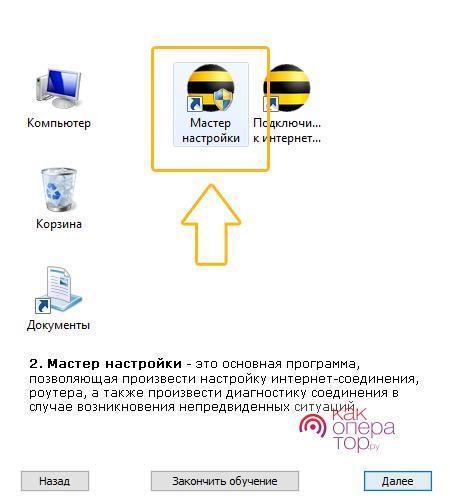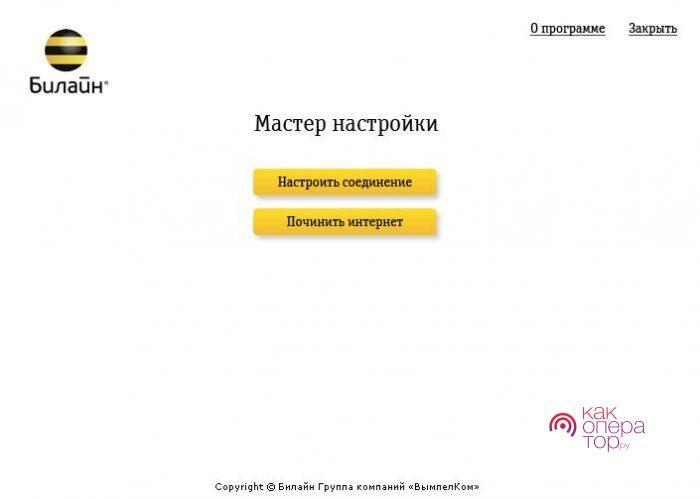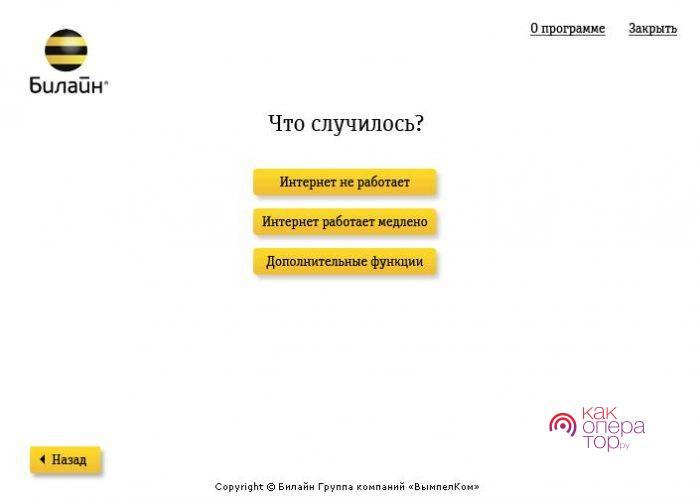Программа «Мастер настройки» от Билайн поможет в пару кликов настроить домашний интернет или исправить подключение. Обращаться к специалистам горячей линии или частным мастерам не нужно – она всё сделает сама. Ознакомьтесь с материалом и научитесь настраивать интернет самостоятельно.
Описание программы
Данная программа написана по заказу оператора Билайн. Она используется:
- Для первоначальной настройки интернета дома через VPN (L2TP).
- Для исправления засбоившего подключения.
- Для диагностики сетевых неисправностей.
- Для настройки поддерживаемых роутеров.
Самостоятельное копание в сетевых настройках требует более глубоких знаний. Программа позволит обойтись без них – скачали, запустили, получили результат в виде работающего интернета. Она создаст подключение и настроит его в соответствии с требованиями Билайна. Также программа выступит самостоятельным мастером экспресс-диагностики – сама найдёт причину поломки интернета.
Поддерживаемые устройства
Программа работает с ограниченным количеством роутеров:
- D-Link DIR300/NRU;
- D-Link DIR300A/C1;
- «Билайн» SmartBox;
- «Билайн» D-150L;
- Wi-Fi роутер «Билайн»;
- TRENDnet 432BRP D2.0.
С другими устройствами она не дружит – можно не экспериментировать.
Скачивание и установка программы
Скачать программу вы сможете по этой ссылке. Установочный файл занимает 44,9 Мб. Сохраните его в укромном месте – поможет при подключении другого компьютера или переустановке операционной системы. Нет доступа к проводному интернету – скачайте через мобильный. Добудьте её любым способом – настраивайте и ремонтируйте доступ во всемирную сеть без вызова мастеров (заодно сэкономите деньги).
«Мастер настройки» не нужен абонентам, подключающимся к Билайн через web-авторизацию (она не нуждается в дополнительных настройках).
Установка стандартная – запустите файл, нажмите кнопку «Далее» и дождитесь завершения. После установки запускается мастер обучения. Он расскажет про назначение ярлычков, появившихся на рабочем столе. На этом процесс обучения заканчивается – программа работает в автоматическом режиме и не требует трудоёмких действий.
Как происходит настройка интернета
Настройте ваш доступ в сеть в три шага:
- Подключите кабель к компьютеру.
- Кликните ярлык «Подключиться к интернету сейчас».
- Введите логин и пароль, выданные провайдером.
Готово – ваш компьютер подключён к интернету. Если кабель подключается не к компьютеру, а к роутеру, запустите ярлык «Мастер настройки» и следуйте подсказкам. Этот же ярлык отвечает за диагностику сбойных подключений.
Какой тип соединения выбрать
Проследите, куда подходит кабель, проложенный провайдером. Вариантов два – к компьютеру или роутеру. Если он подключён к роутеру, запускайте мастер. Если непосредственно к системному блоку (или ноутбуку), выбирайте ярлык «Подключиться к интернету сейчас».
Как восстановить работу интернета с помощью программы
Для восстановления доступа к сети запустите «Мастер настройки» и выберите пункт «Починить интернет». Далее укажите характер сбоя – сеть не работает вовсе или работает медленно. Программа проверит параметры сетевой карты и роутера, выполнит иные действия, необходимые для восстановления соединения.
Диагностика интернет-соединения
В «Мастере настройки» есть пункт «Дополнительные функции» – он предназначен для более опытных пользователей. Не заходите сюда, если не знаете, что означает тот или иной пункт. Здесь можно:
- Очистить кэш DNS.
- Очистить файл hosts – если компьютер не подключается к определённым узлам.
- Сбросить Winsock и маршруты.
- Сбросить параметры TCP-IP.
- Выполнить ping VPN-сервера Билайн.
Это инструменты для сетевых администраторов и пользователей, разбирающихся в устройстве компьютерных сетей. Остальным здесь делать нечего.
Как удалить «Мастер настроек» Билайн с компьютера
Удаление осуществляется через «Панель управления – Программы и компоненты». Найдите в списке приложение и удалите его. Дополнительные действия не нужны – ярлыки с рабочего стола исчезнут самостоятельно.